Teams en ocasiones resulta ser… “caprichoso”, y requiere ser restablecido, sin con ello desinstalarlo. En esta ocasion te traemos:
Instrucciones para borrar el caché de Microsoft Teams en Windows.
- Seleccione la flecha hacia arriba en la parte inferior derecha de la barra de herramientas.
- Haga clic derecho en el icono de Microsoft Teams para abrir el menú contextual.
- Seleccione Salir para cerrar completamente Microsoft Teams.

- Seleccione el icono de Windows de la barra de herramientas.
- Escribe Explorador de archivos .
- Seleccione el icono del Explorador de archivos .
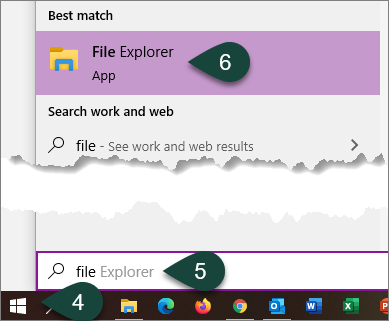
- Seleccione la barra de direcciones .
- Ingrese %appdata%\Microsoft\Teams
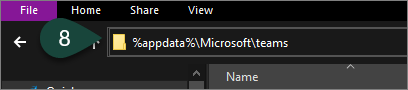
- Abra la carpeta Caché .
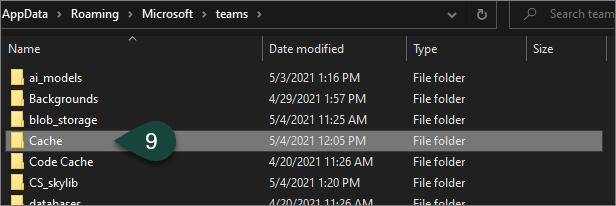
- Seleccione Todos los archivos en la carpeta Caché.
- Eliminar todos los archivos en la carpeta Caché.
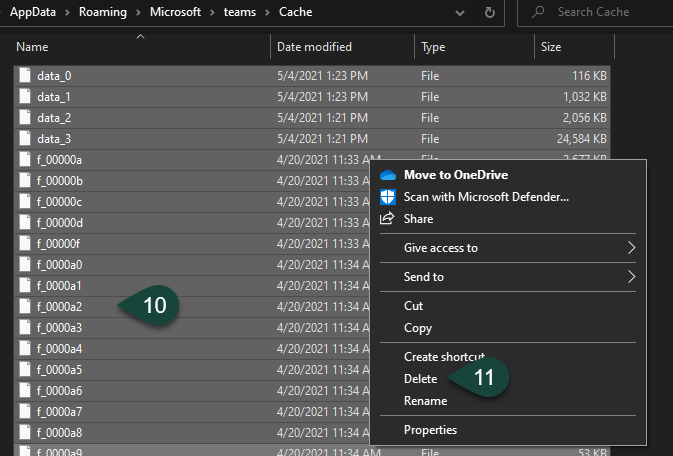
- Repita los pasos 9 a 11 para las siguientes carpetas:
- almacenamiento_blob
- bases de datos
- GPUCache
- Base de datos indexada
- Almacenamiento local
- tmp
- Cierre la ventana del Explorador de archivos.
- Abra los equipos de Microsoft.
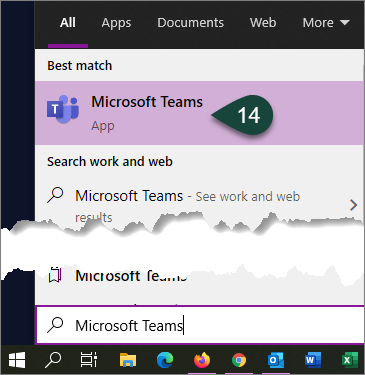
- Inicie sesión con su correo electrónico y contraseña de MSU .
- Su caché de Microsoft Teams se ha borrado.
Fuente: www.canr.msu.edu







